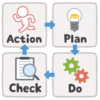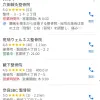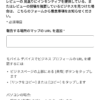仕事で使うパソコンのセキュリティ対策は怠りないようご注意を
怪しいホームページやソフトに注意!パソコントラブルの対処法を紹介。セキュリティ対策も必須!
先日、半日出張講義である方のところにお邪魔いたしました。
メインの目的は「ホームページやブログの更新方法の復習」だった
のですが、ついでにあれこれと。
まず、パソコンを起動させると「ご入会ありがとうございます」と
下品で怪しい画面が出て来て、入会金の支払を求められます。
削除方法を調べてみるとアッサリ出て来たので、書いてあるとおりに
設定を変更して、二度と出ないようにしました。
1.キーボード左下にある【Windowsキー】を押したまま【Rキー】を
押すと、「ファイル名を指定して実行」という小さい画面が出ます。
2.名前欄に「msconfig」と入力して【OK】をクリック。
3.msconfigというソフトが起動するので【スタートアップ】タブを
クリックします。
4.上から下まで見ていって、「mshta」の5文字を探します。
5.見付かったら、その項目の左に入っているチェックを外します。
6.パソコンを再起動させれば完了です。
※上記の手順で上手く行かない場合は、下記ページをご覧ください。
・mshta.exeによるワンクリック不正請求詐欺サイト
立ち上がってきて、
「ハードディスクが破損しています。」
「5ヶ所は修復しましたが6ヶ所が修復できません」
「すべて修復するには有料版をご購入ください」
というメッセージが『英語で』出て来ます。
しかも、デスクトップは真っ黒けで「マイコンピュータ」「IE」
「ゴミ箱」しか表示されず、マイドキュメントの中は空っぽ!
「中途半端に修理して、全部やってほしかったらソフトを買え」
というのが怪しすぎるので、Windows Repairというソフトは
「偽セキュリティソフト」だろうと踏んで検索。
・ウイルス感染(windows repair?)at Yahoo!知恵袋
上記ページの2つ目の回答を参考に削除作業を進めるものの、
3つ目の「Malwarebytes Anti-Malware」がスキャン途中で強制終了。
※良く読むと「セーフモードでWindowsを起動させてスキャンしろ」と
書いてありました。これが原因だったみたいです。
何とか別のマルウェア駆除ソフトを使って始末完了。
…しかし、デスクトップのアイコンもマイドキュメントの中身も
復活してくれません。
でも、さっきインストールしたソフトやフォルダは表示されてるぞ。
あ! と思って、マイドキュメントを開いてから、画面上のメニューで
【ツール】→【フォルダオプション】をクリック。
【表示】タブをクリックして「すべてのファイルとフォルダを表示する」
設定に切り替えたら…何のことはない、全部のファイルを隠しファイルに
されていただけでした。
というわけで、隠しファイルの設定を解除してめでたしめでたし。
メチャクチャ疲れましたが。
※対策:
・セキュリティソフトをインストールして、常に最新のデータに保つ。
・警告メッセージが出たらちゃんと読む。
・メールに書いてあるリンクを簡単にクリックしない。
◆シンプルすぎる要約◆
「業務用PCで怪しいホームページを見ない」も入れたいところです。